Получете повече гъвкавост с десинхронизирането на OneDrive
- Няма да можете да преглеждате папка онлайн или от други устройства, ако я изключите от OneDrive, и тя няма да се съхранява в облака.
- Използването на приложение на трета страна може да даде повече гъвкавост при синхронизиране в OneDrive.
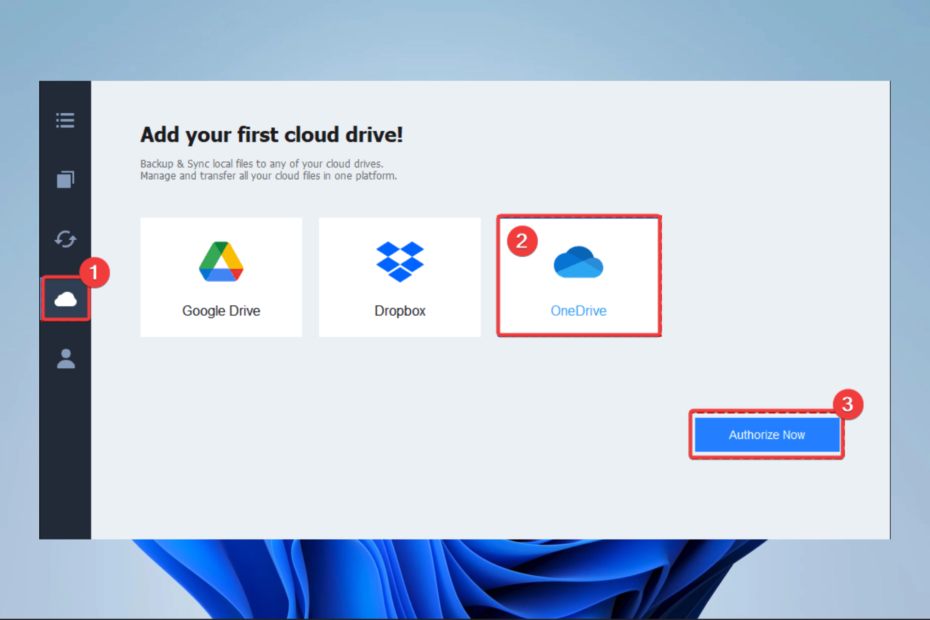
хИНСТАЛИРАЙТЕ КАТО КЛИКНЕТЕ ВЪРХУ ИЗТЕГЛЯНЕ НА ФАЙЛА
Този инструмент поправя често срещани компютърни грешки, като заменя проблемните системни файлове с първоначалните работещи версии. Освен това ви предпазва от системни грешки, BSoD и поправя щети, причинени от зловреден софтуер и вируси. Коригирайте проблеми с компютъра и премахнете щетите от вируси сега в 3 лесни стъпки:
- Изтеглете и инсталирайте Fortect на вашия компютър.
- Стартирайте инструмента и Стартирайте сканирането за намиране на повредени файлове, които причиняват проблемите.
- Щракнете с десния бутон върху Старт на ремонта за отстраняване на проблеми, засягащи сигурността и производителността на вашия компютър.
- Fortect е изтеглен от 0 читатели този месец.
Трябва ли да изключите папка от OneDrive в Windows 11? Ето всичко, което трябва да знаете.
OneDrive е услуга за облачно съхранение на Microsoft, която ви позволява да съхранявате и осъществявате достъп до файлове от всяко устройство с интернет връзка.
Въпреки че е ценен инструмент за синхронизиране и споделяне на файлове, може да има случаи, в които искате да изключите или десинхронизирате конкретна папка от OneDrive.
Независимо дали от съображения за сигурност или за освобождаване на място на вашето локално устройство, тази статия ще предостави инструкции стъпка по стъпка за изключване или десинхронизиране на папка от OneDrive в Windows 11.
Защо трябва да изключа папка от OneDrive в Windows 11?
Има няколко причини, поради които може да искате да изключите папка от OneDrive в Windows 11:
- Сигурност – Някои папки може да съдържат чувствителна информация, която не искате да се съхранява в облака. Като изключите тези папки от OneDrive, можете да защитите данните и да предотвратите неоторизиран достъп.
- Ограничения на пространството - Ако имате ограничено място за съхранение на вашето локално устройство може да искате да изключите големи или ненужни файлове и папки от OneDrive, за да освободите място.
- Организация на файловете – Може да искате да запазите конкретни файлове и папки на вашето локално устройство за лесен достъп, но искате те да са отделни от облака. Изключването им от OneDrive ще ги запази на вашата локална машина и ще улесни намирането им.
- Скорост – Синхронизирането на много файлове и папки може да забави вашето устройство. Като изключите конкретни папки от OneDrive, можете да подобрите производителността на вашето устройство.
Важно е да запомните, че ако изключите папка от OneDrive, вече няма да имате достъп до нея от други устройства или онлайн и няма да бъде архивирана в облака. Така че винаги е добра идея да поддържайте резервно копие от основни файлове.
Как мога да изключа или десинхронизирам папка от OneDrive в Windows 11?
1. Използване на настройките на приложението
- Кликнете върху малката стрелка в долния десен ъгъл на лентата на задачите и щракнете върху иконата на OneDrive.

- Изберете иконата на зъбно колело и щракнете върху Настройки.

- В приложението Настройки изберете бутона Управление на архивиране.
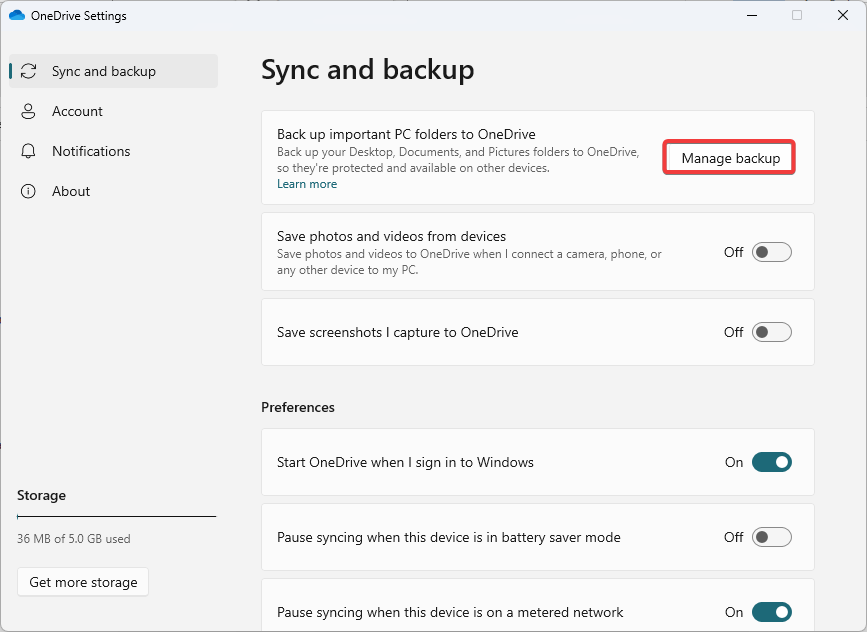
- За папката, която искате да изключите от синхронизиране, докоснете Спрете архивирането опция.
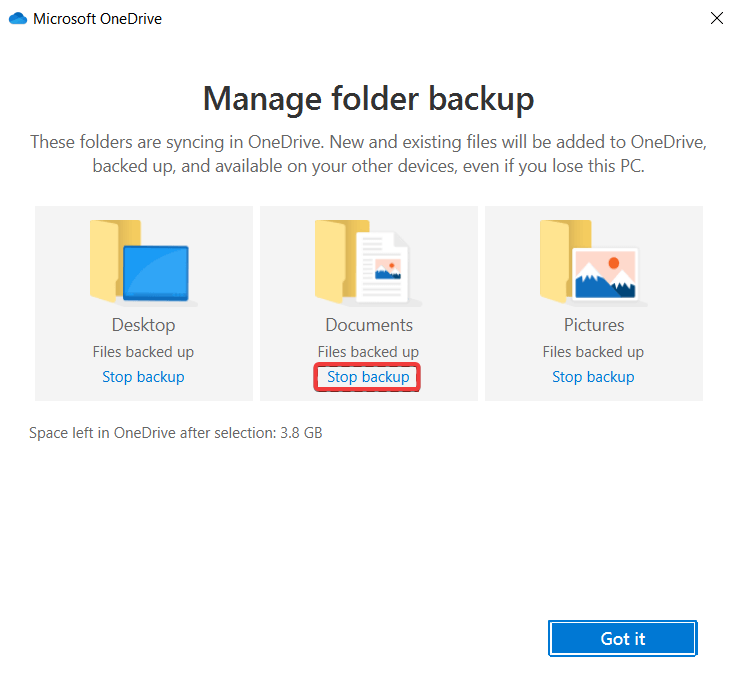
- Следвайте връзката към изтеглете CBackup.
- Инсталирайте изтеглената програма.
- Регистрирайте се за CBackup, стартирайте инсталирания софтуер и влезте.
- В левия прозорец щракнете върху Моето хранилище меню, след което отдясно изберете OneDrive опция и щракнете върху Упълномощаване бутон.
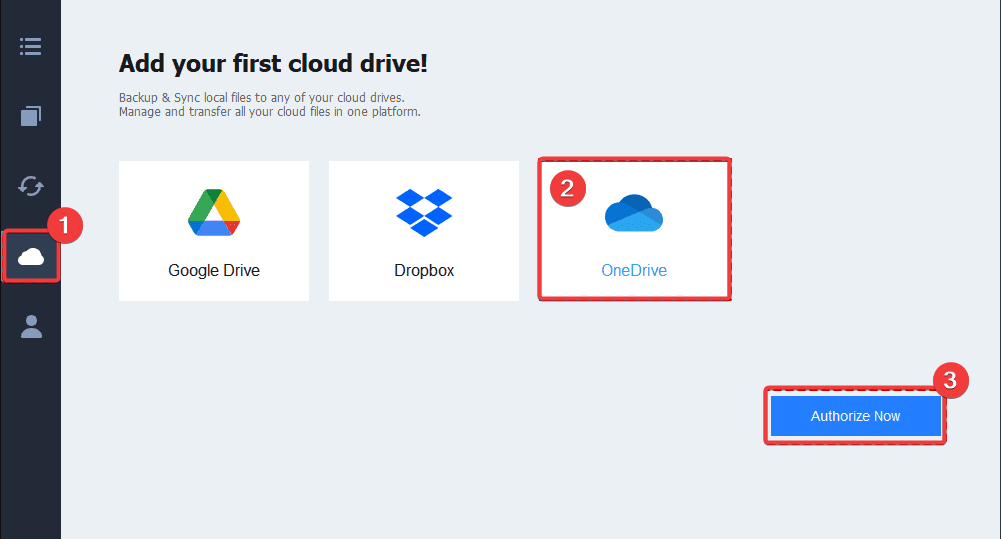
- В левия прозорец изберете Синхр раздела, след това вдясно изберете Синхронизирайте компютър с публичен облак.
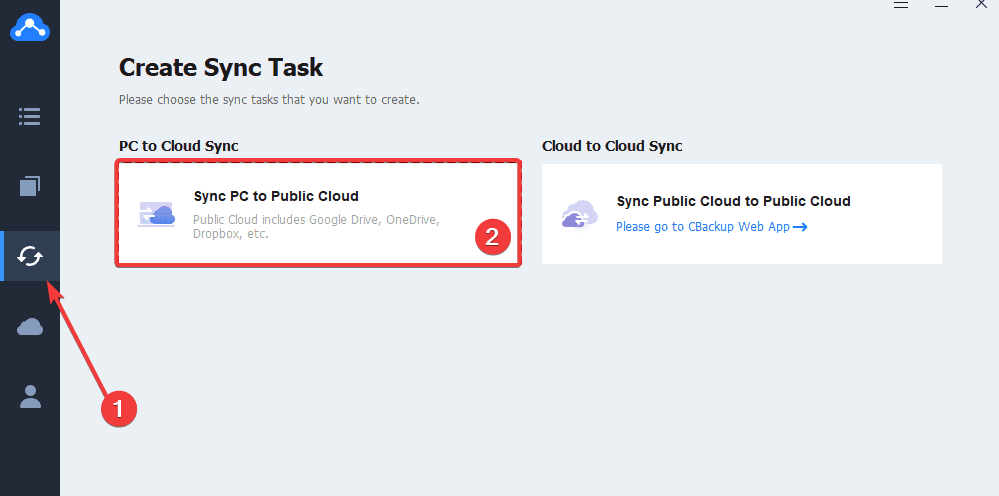
- В Източник изберете всички папки за синхронизиране, след което изберете папка в Дестинация меню.
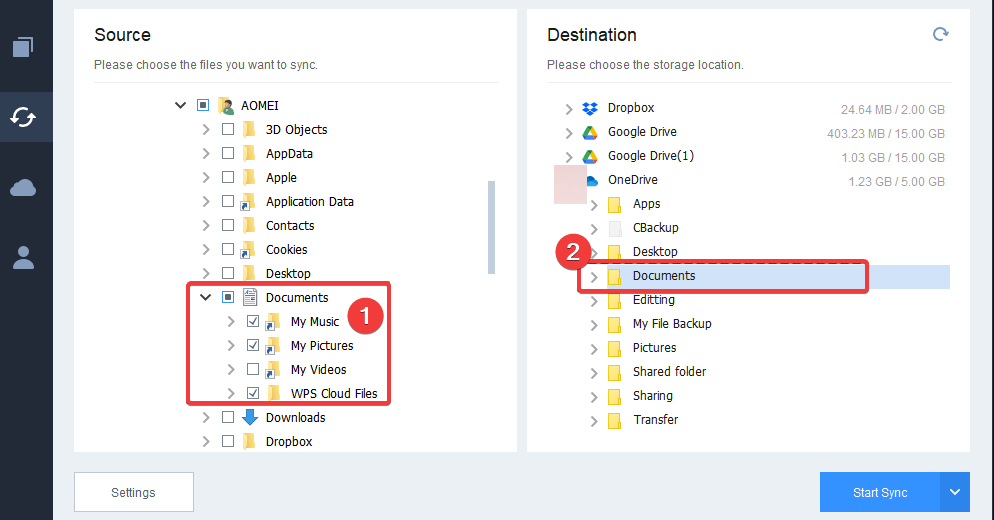
- Сега щракнете върху бутона Настройки.
- Изберете Файлов филтър раздела, след което разгънете падащото меню и изберете Изключване на типове файлове.
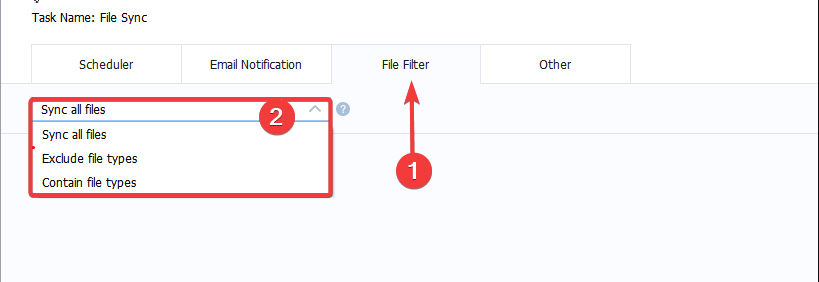
- Сега щракнете Старт на синхронизирането.
- Net Helpmsg 2186: Услугата не отговаря [Коригиране]
- Как бързо да нулирате вашия графичен процесор с клавишна комбинация/бърза клавишна комбинация
- Обединете C и D устройство в Windows 11: Как да го направите в 3 стъпки
- Как да възстановите изтрити лепкави бележки в Windows 11
- Кликнете върху малката стрелка в долния десен ъгъл на лентата на задачите и щракнете върху OneDrive икона.

- Изберете иконата на зъбно колело и щракнете върху Настройки.

- Щракнете върху Изберете папка бутон.
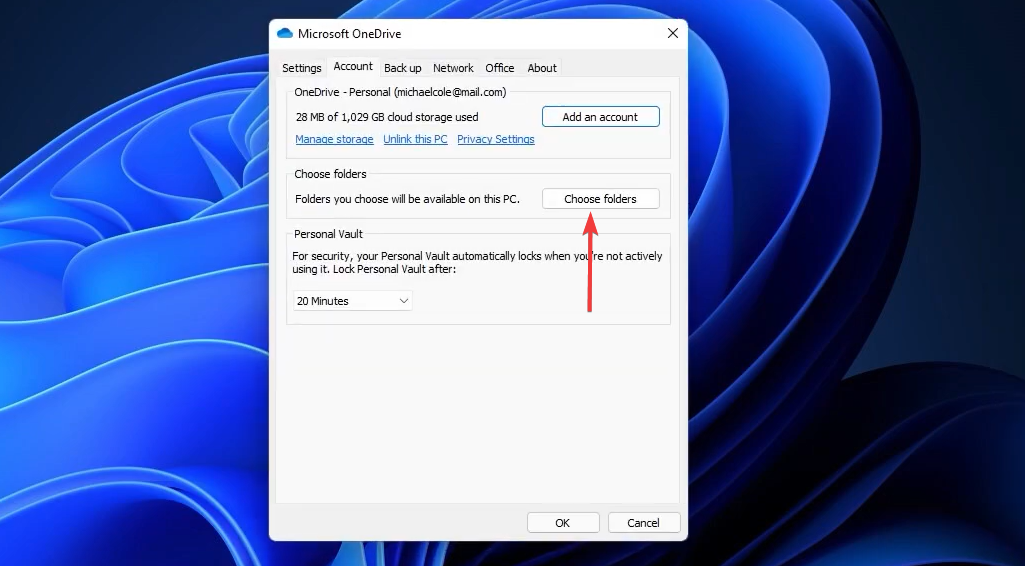
- И накрая, премахнете отметката от всички папки, които не искате да свържете и натиснете Добре.
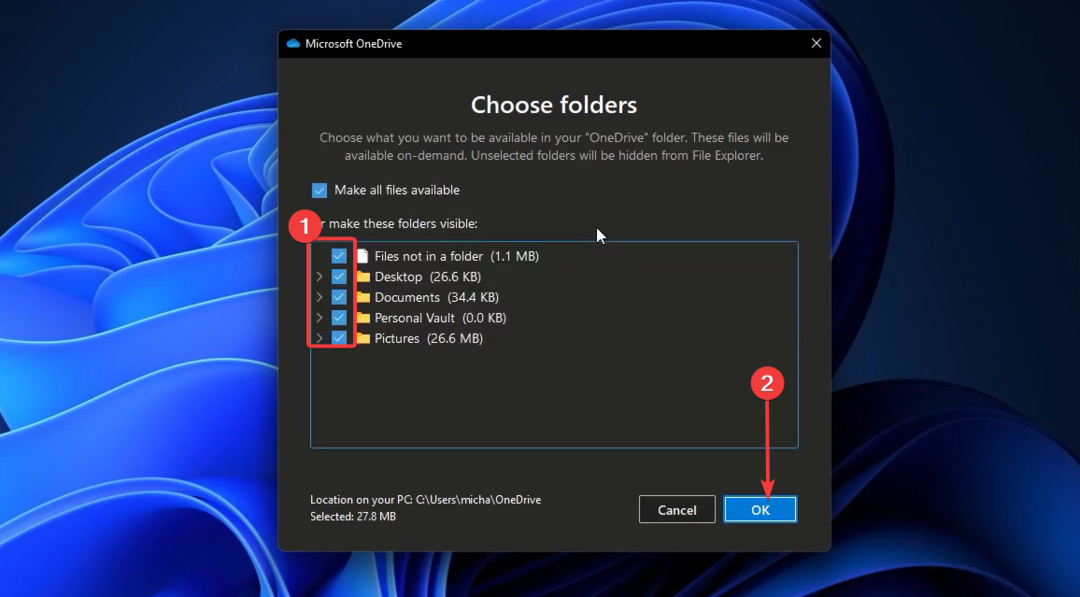
Прекратяването на връзката на папка от OneDrive на устройство с Windows 11 е лесно.
В заключение, изключването или десинхронизирането на папка от OneDrive в Windows 11 е лесно.
Като следвате инструкциите, посочени в тази статия, можете лесно да премахнете конкретна папка от OneDrive и да предотвратите синхронизирането й с облака.
Това може да бъде полезно за поддържане на сигурността или освобождаване на място на вашето локално устройство. Винаги правете резервно копие на основните си файлове, ако имате нужда от повторен достъп до тях.
Все още имате проблеми?
СПОНСОРИРАНА
Ако горните предложения не са разрешили проблема ви, компютърът ви може да има по-сериозни проблеми с Windows. Предлагаме да изберете решение "всичко в едно" като Фортект за ефективно отстраняване на проблемите. След инсталирането просто щракнете върху Преглед и коригиране и след това натиснете Старт на ремонта.


